ATEN Tech
Легко сопоставляйте медиаданные с удаленным сервером, как если бы он был напрямую подключен для обновления и обслуживания ИТ-систем в режиме реального времени.
Это достаточно распространенный сценарий: ИТ-администратору компании, предоставляющей финансовые услуги в Сингапуре, срочно необходимо загрузить обновление программного обеспечения на сервер, расположенный в штаб-квартире компании в Сиэтле. В такой ситуации администратор обычно должен связаться с коллегой в Сиэтле, отправить ему файл через Интернет и попросить его установить на месте, что может привести к длительному процессу. Проблема в том, что ИТ-администратору нужны файлы, установленные немедленно, и у него нет времени ждать утра в США. Было бы намного проще, если бы существовал способ лично подключить их внешний диск, компакт-диск или даже просто папку, содержащую исправления программного обеспечения, и загрузить файлы.
1. Централизованное обновление и обслуживание в режиме реального времени
Функция ATEN Virtual Media, доступная почти во всех решениях ATEN KVM over IP серии KN , серии KA82 консольных станциях KVM over IP и серии CN однопортовых коммутаторах KVM over IP - решает эту проблему, позволяя создавать папку или файл изображения на удаленном ПК (или консольной станции KVM over IP), как если бы он был установлен на локальном сервере. Это дает операторам возможность сопоставлять все, что угодно, от DVD/CD-ROM, жестких дисков ПК, образов ISO и других носителей информации, до локального сервера, тем самым снижая транспортные расходы и сводя к минимуму MTTR (среднее время ремонта). Выполнение обновлений ПО, диагностических тестов, передача файлов и установка исправлений программного обеспечения и приложений - все это может быть выполнено плавно и быстро с одной консоли, расположенной в любом месте.
2. Как работает виртуальный носитель
Virtual Media также поддерживает функцию чтения смарт-карт, а также работает с серверами с поддержкой USB на уровне операционной системы и BIOS. А если материнская плата удаленного сервера поддерживает функцию загрузки с USB-накопителя, то ее можно загрузить с помощью функции виртуального носителя. Более того, технология Unique Folder обеспечивает безопасное чтение/запись.
3. Как получить доступ к виртуальным носителям
В зависимости от вашего устройства ATEN существует два способа доступа к функции виртуального носителя: добавление/подключение устройства виртуального носителя или с помощью перетаскивания.
4. Добавление/монтирование виртуальных носителей
Чтобы настроить устройство Virtual Media, сначала щелкните значок виртуального носителя, чтобы открыть элемент управления.
Virtual Media также поддерживает функцию чтения смарт-карт, а также работает с серверами с поддержкой USB на уровне операционной системы и BIOS. А если материнская плата удаленного сервера поддерживает функцию загрузки с USB-накопителя, то ее можно загрузить с помощью функции виртуального носителя. Более того, технология Unique Folder обеспечивает безопасное чтение/запись.
3. Как получить доступ к виртуальным носителям
В зависимости от вашего устройства ATEN существует два способа доступа к функции виртуального носителя: добавление/подключение устройства виртуального носителя или с помощью перетаскивания.
4. Добавление/монтирование виртуальных носителей
Чтобы настроить устройство Virtual Media, сначала щелкните значок виртуального носителя, чтобы открыть элемент управления.
Чтобы подключить виртуальное мультимедийное устройство, щелкните значок виртуального носителя, чтобы открыть диалоговое. Нажмите Добавить, затем выберите источник мультимедиа. В зависимости от вашего выбора появляются дополнительные диалоговые окна, позволяющие выбрать нужный вам диск, ISO-файл, папку или съемный диск.
Чтобы добавить дополнительные медиаисточники, нажмите кнопку Добавить и выберите источник столько раз, сколько потребуется. Можно смонтировать до трех вариантов виртуального носителя. Первые три в списке - это те, которые выбраны. Виртуальные носители и устройства чтения смарт-карт могут быть установлены одновременно. Чтобы изменить порядок выбора, выделите устройство, которое вы хотите переместить, затем нажмите кнопку со стрелкой вверх или вниз, чтобы повысить или понизить его в списке.
После того, как вы выбрали источник мультимедиа, нажмите «Подключить». После этого диалоговое окно закроется. Выбранные вами виртуальные мультимедийные устройства перенаправляются на удаленный сервер, где они отображаются в виде дисков, файлов, папок и т. д. в файловой системе удаленного сервера.
После установки вы можете обращаться с виртуальными носителями так, как если бы они действительно существовали на удаленном сервере – перетаскивать файлы на них / с них; открывать файлы на удаленном сервере для редактирования и сохранять их на перенаправленном носителе и т.д. Файлы, которые вы сохраняете на перенаправленном носителе, фактически будут сохранены в хранилище вашего локального клиентского компьютера. Файлы, которые вы перетаскиваете с перенаправленного носителя, на самом деле будут поступать из хранилища вашего локального клиентского компьютера.
5. Просто перетащите
Другой способ подключения виртуального устройства — через средство просмотра WebClient и с помощью перетаскивания. Для этого сначала откройте сеанс на удаленном сервере и убедитесь, что значок виртуального носителя синий.
После того, как вы выбрали источник мультимедиа, нажмите «Подключить». После этого диалоговое окно закроется. Выбранные вами виртуальные мультимедийные устройства перенаправляются на удаленный сервер, где они отображаются в виде дисков, файлов, папок и т. д. в файловой системе удаленного сервера.
После установки вы можете обращаться с виртуальными носителями так, как если бы они действительно существовали на удаленном сервере – перетаскивать файлы на них / с них; открывать файлы на удаленном сервере для редактирования и сохранять их на перенаправленном носителе и т.д. Файлы, которые вы сохраняете на перенаправленном носителе, фактически будут сохранены в хранилище вашего локального клиентского компьютера. Файлы, которые вы перетаскиваете с перенаправленного носителя, на самом деле будут поступать из хранилища вашего локального клиентского компьютера.
5. Просто перетащите
Другой способ подключения виртуального устройства — через средство просмотра WebClient и с помощью перетаскивания. Для этого сначала откройте сеанс на удаленном сервере и убедитесь, что значок виртуального носителя синий.
Откройте окно проводника на локальном компьютере и выберите источник мультимедиа, который вы хотите подключить, затем, удерживая нажатой левую кнопку мыши, перетащите виртуальный источник мультимедиа в окно удаленного просмотра, как показано ниже:
-Перетаскивание = Виртуальный носитель только для чтения
-Перетаскивание + [Ctrl] = Чтение виртуального носителя + запись
6. Виртуальные носители включены почти во всех KVM-системах серий KN и CN. Данные модели обладают всем необходимым функционалом для серверных комнат.
Виртуальные мультимедийные устройства, которые вы перетащили, перенаправляются на удаленный сервер, где они отображаются в виде дисков, файлов, папок и т.д. в файловой системе удаленного сервера.
-Перетаскивание = Виртуальный носитель только для чтения
-Перетаскивание + [Ctrl] = Чтение виртуального носителя + запись
6. Виртуальные носители включены почти во всех KVM-системах серий KN и CN. Данные модели обладают всем необходимым функционалом для серверных комнат.
Виртуальные мультимедийные устройства, которые вы перетащили, перенаправляются на удаленный сервер, где они отображаются в виде дисков, файлов, папок и т.д. в файловой системе удаленного сервера.
7. Использование виртуальных носителей для лучшего доступа к серверу
Благодаря Virtual Media удаленное управление серверами стало проще и эффективнее, чем когда-либо. Компания ATEN является экспертом в использовании IT/IP-технологий как способа подключения A /V и серверных/аппаратных компонентов, интеграции информации для совместной работы и облегчения оперативных операций и важнейших команд.
Благодаря Virtual Media удаленное управление серверами стало проще и эффективнее, чем когда-либо. Компания ATEN является экспертом в использовании IT/IP-технологий как способа подключения A /V и серверных/аппаратных компонентов, интеграции информации для совместной работы и облегчения оперативных операций и важнейших команд.